Programmā Word varat pasvītrot uzlīmes, atstarpes, cilnes. Ir pieejami dažādi līniju veidi: viļņains, taisns, divkāršs. Ir arī lapu atdalītāji, tabulas. Sarkanā, zaļā un zilā "viļņi" iezīmē kļūdas un nepareizi izstrādātu tekstu. Lai izmantotu šo rīku komplektu, izdomājiet, kā pievienot šīs rindas, kā mainīt to atribūtus un kā noņemt pasvītrojumu programmā Word, ja to nevar atlasīt.

Ir vairāki veidi, kā pasvītrot tekstu programmā Word. Mēs par to pastāstīsim tālāk.
Vienkāršs pasvītrojums
Jūs varat izveidot sloksni zem šāda marķējuma:
- Atlasiet fragmentu.
- Galvenajā izvēlnes joslā atrodiet burtu “H” ar domuzīmi zem tā. Vai nospiediet Ctrl + U. Jūs varat atbrīvoties no līnijas ar to pašu taustiņu kombināciju.
- Lai drukātu ar svītrām, noklikšķiniet uz ikonas “» ”, uzrakstiet kaut ko un vēlreiz noklikšķiniet uz Ч.
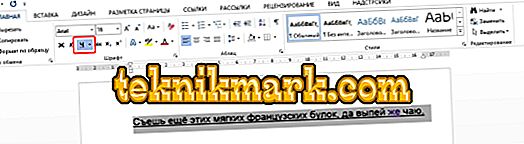
Pati operācija ir diezgan vienkārša. Bet jūs varat pievienot tikai parasto funkciju. Tālāk ir aprakstīts, kā uzsvērt tekstu programmā Word, ja vēlaties izmantot dažādu veidu un krāsu lentes:
- Atlasiet fragmentu.
- Noklikšķiniet uz mazās bultiņas pie burta “H”.
- Nolaižamajā sarakstā atlasiet krāsu un tipu: dubultā līnija, nojaukta, bieza, viļņota.

Lai izveidotu sloksni, kas paliks spēkā, kamēr teksts tiek drukāts, jums ir jādara šādi:
- Izmantojot sadaļu "Galdi" (vai Ievietot - tabulas, ja jums ir Word 2007), pievienojiet režģi.
- Uzrakstiet tajā dažus vārdus.
- Noklikšķiniet uz rāmja ar peles labo pogu.
- "Robežas un ēnojums."
- Iespējas tiks atvērtas. Labajā pusē būs zona, kurā ir iestatījumi robežu redzamībai. Atstājiet tikai apakšējo rindu. Tas paliks spēkā pat tad, ja izdzēsīsit tekstu.
- Šajā pašā izvēlnē izvēlieties sloksnes veidu un biezumu.
Jūs varat atvieglot:
- Pēc režģa pievienošanas loga augšdaļā parādīsies sadaļa “Darbs ar tabulām”. Tajā dodieties uz cilni "Dizaineris".
- Noklikšķiniet uz bultiņas blakus "Borders".
- Atstājiet tikai opciju "Apakšējais ierobežojums".
Šīs sloksnes ir nepieciešamas, strādājot ar HTML dokumentiem. Šī metode ir piemērota ievades laukiem un tīmekļa veidlapām.
Ja vēlaties pievienot rindas tikai uz uzrakstiem, nepieskaroties atstarpēm, nav nepieciešams pielāgot katra priekšgala dizainu. Lūk, kā pasvītrot vārdu programmā Word:
- Iezīmējiet tekstu.
- Noklikšķiniet uz melnās bultiņas pie burta “H”.
- Pozīcija "Citi".
- Laukā Underline atlasiet tikai Word.
Pamazina telpas
Dažreiz ir nepieciešamas līnijas zem telpām. Piemēram, ja jūs gatavojaties izdrukāt dokumentu, kurā jābūt vietai, kur ievadīt vārdu, uzvārdu vai citus datus. Šim nolūkam tabula (mijiedarbība ar tām ir aprakstīta iepriekš). Bet ir arī citi veidi. Lūk, kā padarīt pasvītrojumu programmā Word bez vārdiem:
- Vieglākais veids ir nospiest Shift + [-] (defise, bez iekavām). Tiks parādīta rinda. Tas nav dizaina daļa, bet gan simbols. Uz to attiecas visi fonta iestatījumi.
- Lai mainītu sloksnes krāsu, izvēlnes joslā atrodiet pogu ar burtu “A”. Noklikšķiniet uz bultiņas pie tā - atvērsies palete.
Pasvītrojums ne vienmēr ir piemērots dizainam. To nevar izdrukāt - tas pārvietosies. Ir grūti pielīdzināt rindas platumu. Ja jūsu automātiskā nomaiņa ir aktivizēta, trīs rindas rindā automātiski pārvēršas robežu.
Programmā Word varat pievienot cilnes svītrām. To marķējumu ir vieglāk konfigurēt.
- Nospiediet taustiņu "TAB". Tā atrodas virs Caps Look pogas. Word kursors pārvietosies.
- Labāk ir aktivizēt slēptās rakstzīmes, lai redzētu cilnes, nevis tikai vārdu kopumu. Lai to izdarītu, noklikšķiniet uz rīkjoslas uz ikonas, kas ir līdzīga burtiem “P” (poga tiek saukta par “Punktu”). Vai arī nospiediet taustiņu kombināciju Ctrl + Shift + * (zvaigznīte). Tab cilnē Word izskatās kā bultiņa, kas vērsta uz labo pusi.
- Izvēlieties to.
- Nospiediet Ctrl + U.
Arī drukāšana uz šādām līnijām nedarbosies. Bet tie ir daudz plašāki nekā telpas - būs vieglāk saskaņot līniju ar tiem.
Lapas robežas
Ja Word rindā ierakstāt trīs zvaigznītes vai trīs defisus, tās var kļūt par horizontālu līniju (dažreiz jums ir nepieciešams nospiest Enter, lai to izdarītu). Šis automātiskais labojums pārvērš tos par lapas robežu. Lai izveidotu noteiktu šāda veida līniju, jums tas jādara:
- Ievadiet trīs vienādas zīmes (=), lai izveidotu divkāršu joslu.
- Trīs zvaigznītes (*) - punktētas.
- Trīs defisi (-) - vienkārši.
- Trīs apakšējās telpas (_) ir treknrakstā.
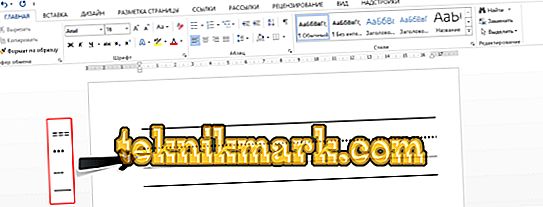
Šīs robežas ir līdzīgas parastajam pasvītrojumam. Tās aizņem visu līniju. Tos nevar atlasīt vai rediģēt. Bet jūs varat tos izdrukāt.
Lūk, kā noņemt līdzīgu līniju:
- Novietojiet Word kursoru joslas līnijas sākumā.
- Noklikšķiniet uz Dzēst.
Ja šī metode nepalīdz, tas ir labāk:
- Sadaļa "Lapas izkārtojums". Tā atrodas izvēlnes joslā loga augšpusē.
- Poga "Lapas robežas".
- Laukā "Tips" iestatiet parametru "Nē". Horizontālā līnija pazudīs.
Sarkans, zaļš un zils pasvītrojums - pareizrakstības pārbaudītājs
Word ir pareizrakstības pārbaudītājs. Viņa atzīmē viļņotas līnijas ar pareizrakstības kļūdām, pieturzīmēm, stilistiku. Ar to ir vieglāk pamanīt nejaušu kļūdu, pārbaudīt tekstu, atrast trūkumus. Turpmāk ir norādīts, ko nozīmē katrs josls.
- Sarkans Vārds ir nepareizi uzrakstīts vai tas nav Office datu bāzē. Sarkanā krāsa norāda arī atkārtojumus.
- Zaļš Kļūdas ar gramatiku, stilistiku, pieturzīmēm. Papildu iekavās. Neatbilstošs teksts.
- Zils Formāta neatbilstība.
Parasti šī funkcija ir izdevīga. Bet, ja viss ir pareizi uzrakstīts, pēkšņi viļņotās līnijas kaitēs un traucēs. Kā noņemt pasvītrojumu programmā Word, ja tā tiek iestatīta automātiski, pārbaudot pareizrakstību:
- Ar peles labo pogu noklikšķiniet uz fragmenta, kurā parādījās viļņota līnija.
- Lai to atbrīvotos, izvēlieties "Skip".
- Lai Word atcerētos izvēlēto vārdu un rakstītu to savā vārdnīcā, noklikšķiniet uz Pievienot.
Ja vēlaties pilnībā atslēgt skenēšanu, atveriet iestatījumus:
- Atveriet izvēlni Rīki - Pareizrakstība (Word 2007, lai to noklikšķinātu uz biroja logotipa augšējā kreisajā stūrī un nolaižamajā sarakstā atlasiet opciju "Iespējas").
- Noņemiet atzīmi "Automātiski pārbaudiet pareizrakstību" vai atzīmējiet "Slēpt kļūdas tikai šajā dokumentā". Autocheck pārtrauks jums traucēt. Bet meklējumus par kļūdām būs grūtāk.
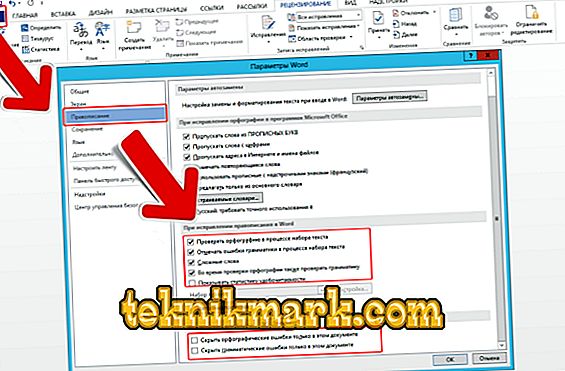
Word rīkkopā ir dažāda veida līnijas, lai pasvītrotu tekstu vai izvilktu horizontālu joslu. Izmantojiet šīs funkcijas dokumentu apstrādei.
